
Sie können Ihre Lieblingsbücher in der Bücher-App nicht lesen? Wie bei anderen nativen Apps auf iOS können auch bei der Bücher-App einige Probleme auftreten. Wenn die Bücher-App nicht ordnungsgemäß funktioniert, sollten Sie zunächst das Schließen der Bücher-App erzwingen. Wenn diese einfache Methode die Anwendung nicht löst, sollte das Problem durch Befolgen der verbleibenden Schritte behoben werden.
Schließen der Bücher-App-Instanz vom iPhone erzwingen.
Schritt 1 – Öffnen Sie die Bücher-App. Wenn es nicht zutrifft oder ständig abstürzt, ignorieren Sie es.
Schritt 2 – Als nächstes wischen Sie bei geöffneter Bücher-App-Instanz von der unteren linken Ecke Ihres Telefons.
Schritt 3 – Dort können Sie alle Ihre offenen Bewerbungen einsehen. Wischen Sie nach oben, um alle Apps nacheinander zu schließen.
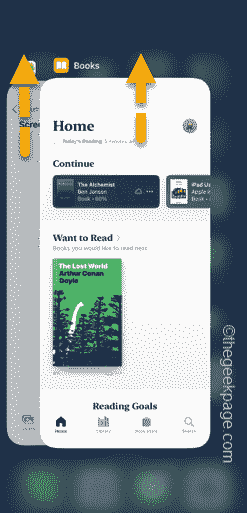
Überprüfen Sie, ob das funktioniert.
Sie müssen die folgenden Schritte ausführen, um einen Neustart Ihres Geräts zu erzwingen. Ein erzwungener Neustart Ihres Geräts kann dazu beitragen, dass die Bücher-App ordnungsgemäß funktioniert.
Schritt 1 – Sie müssen einmal auf die Lauter-Taste klicken.
Schritt 2 – Als nächstes drücken Sie kurz die „Lautstärke verringern“-Taste.
Schritt 3 – Halten Sie abschließend die Ein-/Aus-Taste Ihres Telefons gedrückt, um einen Neustart Ihres Geräts zu erzwingen.
Sie sehen innerhalb von 20–30 Sekunden das Apple-Logo auf dem Bildschirm.
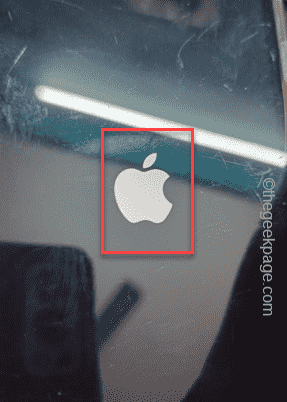
Entsperren Sie nach Abschluss dieses erzwungenen Neustartvorgangs Ihr Gerät und versuchen Sie, in der Bücher-App auf Ihre Bücher zuzugreifen.
Sie sollten die Bücher-App löschen. Später können Sie die Bücher-App auf Ihrem Telefon erneut installieren.
Schritt 1 – Wischen Sie nach rechts, um auf die App-Bibliothek zuzugreifen.
Schritt 2 – Suchen Sie als Nächstes darin nach „Bücher“.
Schritt 3 – Halten Sie später die „Bücher“-App gedrückt.
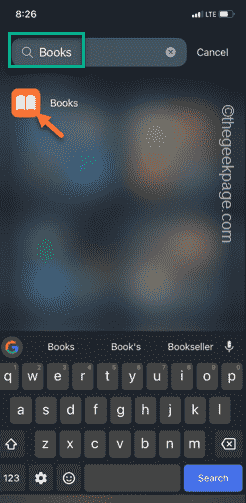
Schritt 4 – Halten Sie das „Buch“-Symbol gedrückt und tippen Sie auf „Löschen“.
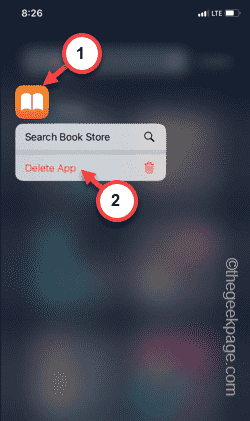
Schritt 5 – Tippen Sie dann auf „App entfernen“, um die Bücher-App von Ihrem Telefon zu löschen.
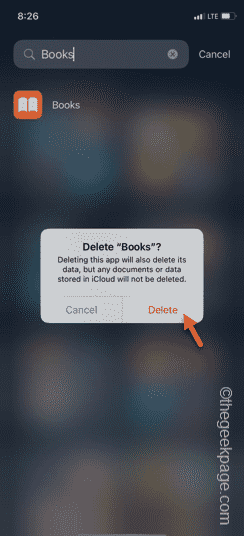
Schritt 6 – Öffnen Sie als Nächstes den App Store auf Ihrem Telefon.
Schritt 7 – Suchen Sie nach der „Bücher“-App und installieren Sie Apple Books auf Ihrem Gerät.
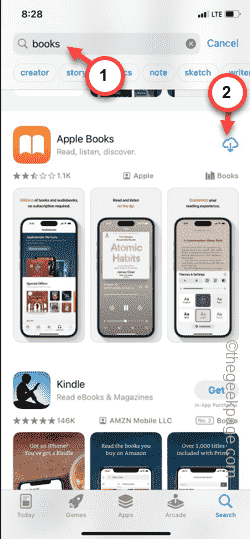
Nun verwenden Sie die Bücher-App und prüfen Sie, ob dies funktioniert.
Haben Sie ein ausstehendes Software-Update für Ihr Telefon? Nachdem Sie Ihr Telefon auf die neueste Version aktualisiert haben, sollten Sie die Bücher-App ausprobieren.
Schritt 1 – Verbinden Sie Ihr Telefon mit WLAN und öffnen Sie das Einstellungsfeld (⚙).
Schritt 2 – Besuchen Sie als Nächstes die Registerkarte „Allgemein“.
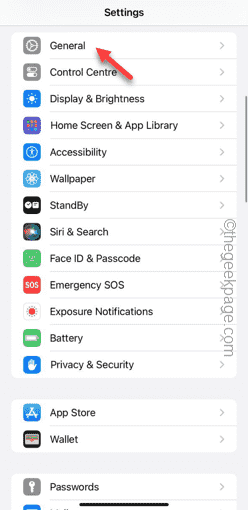
Schritt 3 – Öffnen Sie als Nächstes die „Software-Update“-Einstellungen.
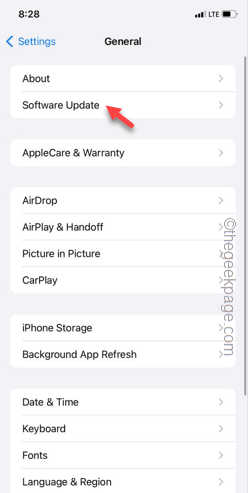
Schritt 4 – Warten Sie ein paar Sekunden, bis die aktualisierten Informationen angezeigt werden. Klicken Sie anschließend auf „Jetzt installieren“, um mit der Aktualisierung Ihres Geräts zu beginnen.
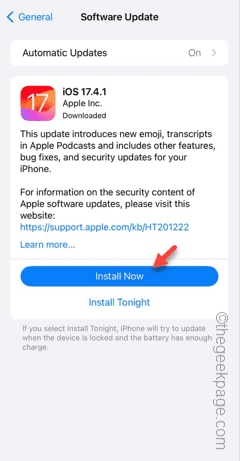
Sie müssen Sicherheitsinformationen angeben, um den Aktualisierungsvorgang auf Ihrem Telefon zu starten.
Der gesamte Timer für den Neustartvorgang hängt von der Größe des Updates ab. Sie können die Bücher-App wieder wie gewohnt verwenden.
Das obige ist der detaillierte Inhalt vonBücher-App funktioniert auf dem iPhone nicht: So beheben Sie das Problem. Für weitere Informationen folgen Sie bitte anderen verwandten Artikeln auf der PHP chinesischen Website!
 Der Unterschied zwischen Gateway und Router
Der Unterschied zwischen Gateway und Router
 So stellen Sie aus dem Papierkorb geleerte Dateien wieder her
So stellen Sie aus dem Papierkorb geleerte Dateien wieder her
 So beheben Sie, dass libcurl.dll auf Ihrem Computer fehlt
So beheben Sie, dass libcurl.dll auf Ihrem Computer fehlt
 Exif-Informationen löschen
Exif-Informationen löschen
 WLAN zeigt keinen Zugang zum Internet an
WLAN zeigt keinen Zugang zum Internet an
 Mein Computer kann es nicht durch Doppelklick öffnen.
Mein Computer kann es nicht durch Doppelklick öffnen.
 So stellen Sie Freunde wieder her, nachdem Sie auf TikTok blockiert wurden
So stellen Sie Freunde wieder her, nachdem Sie auf TikTok blockiert wurden
 Einführung in den Javascript-Spezialeffektcode
Einführung in den Javascript-Spezialeffektcode




